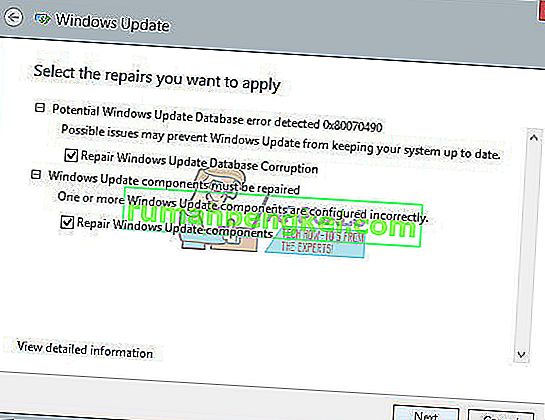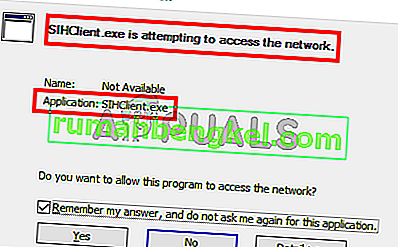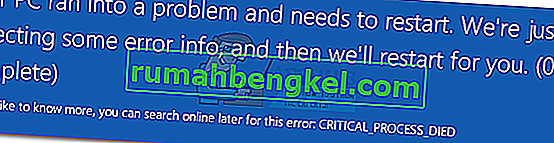خطأ PS4 CE-34788-0 هو خطأ يظهر عادةً بعد أن تقوم وحدة التحكم الخاصة بك بتنزيل تحديث جديد ويظهر أثناء التمهيد على طول الرسالة:
“لا يمكن استخدام ملف التحديث هذا
لا يمكن استخدام ملف التحديث الموجود على جهاز USB الخاص بك. لتثبيت ملف تحديث من USB ، يرجى التأكد من أنك تستخدم نوع التحديث الصحيح:
للحصول على تحديث قياسي ، ستحتاج إلى أحدث إصدار من برنامج النظام الذي يمكن تنزيله من eu.playstation.com/get-help/ps4-system-software/. "

لا توجد طرق عديدة لحل المشكلة ، لكن الطرق التي سنقدمها أدناه ستحل المشكلة بشكل شبه مؤكد إذا اتبعت التعليمات بعناية.
ما الذي يسبب خطأ PS4 CE-34788-0؟
السبب الأكثر شيوعًا لهذه المشكلة هو ملف التحديث الخاطئ الذي قمت بتنزيله تلقائيًا لوحدة التحكم الخاصة بك أو حاولت تثبيته يدويًا باستخدام جهاز تخزين USB وتسبب في ظهور شاشة سوداء بدلاً من التمهيد العادي. لحسن الحظ ، هناك طريقة لحلها عن طريق إعادة تنزيل نظام PS4 بالكامل إلى جهاز USB وإعادة تثبيته من هناك.
الشيء الآخر الذي قد يحل المشكلة هو ببساطة إعادة الضبط الصعبة. يعمل هذا في عدد أقل من السيناريوهات ، لكن الأمر يستحق المحاولة لأنه لا يستغرق سوى دقيقة واحدة على عكس الطريقة أعلاه.
الحل 1: امنح جهاز PlayStation 4 الخاص بك إعادة ضبط ثابتة
قد تؤدي إعادة تعيين جهاز PlayStation 4 إلى إحداث عجائب وننصحك بتجربته إذا تلقيت خطأ PS4 CE-34788-0 عند محاولة التحديث. يمكن أن يؤدي ذلك إلى حل المشكلة بسهولة دون محاولة تثبيت النظام بالكامل مرة أخرى يدويًا ويمكن أن يستغرق دقيقة واحدة فقط.
يرجى اتباع الخطوات أدناه بعناية من أجل تحقيق التأثير الكامل لإعادة ضبط PS4 ونأمل ألا ترى الخطأ مرة أخرى بعد الانتهاء!
- اضغط مع الاستمرار على زر الطاقة في الجزء الأمامي من وحدة التحكم Xbox حتى يتم إيقاف تشغيله تمامًا.
- افصل قابس الطاقة من الجزء الخلفي لجهاز PS4. اضغط مع الاستمرار على زر الطاقة على PS4 عدة مرات للتأكد من عدم وجود طاقة متبقية وسيؤدي ذلك بالفعل إلى تنظيف ذاكرة التخزين المؤقت واستنزاف PS4 من أي تيار. تأكد من تركه مفصولًا لبضع دقائق.

- قم بتوصيل لبنة الطاقة للخلف وانتظر الضوء الموجود على لبنة الطاقة لتغيير لونها من الأبيض إلى البرتقالي.
- أعد تشغيل PS4 كما تفعل عادةً وتحقق لمعرفة ما إذا كان خطأ PS4 CE-34788-0 لا يزال يظهر عند بدء تشغيل وحدة التحكم.
الحل 2: تثبيت النظام المحدث يدويًا
قد تكون هذه هي الطريقة الوحيدة لحل المشكلة إذا لم تنجح طريقة إعادة الضبط الثابت نظرًا لأن عددًا لا يحصى من المستخدمين قالوا إن رسالة الخطأ تختفي بعد قيامهم بتنزيل الإعداد الكامل لجهاز PS4 من موقع الويب الرسمي وتثبيته باستخدام جهاز USB.
هناك جانب سلبي رئيسي لهذه الطريقة وهو حقيقة أنك ستفقد بياناتك الشخصية. نظرًا لأن هذه هي الطريقة الوحيدة لحل المشكلة ، فقد ترغب إما في قبول حقيقة أنك على وشك فقدان بياناتك أو يمكنك نسخها احتياطيًا قبل إجراء إعادة تعيين ثابت باتباع هذه المجموعة الأولى من الخطوات.
- ستحتاج إلى استخدام جهاز تخزين USB مهيأ إما على FAT أو exFAT. تأكد من إدخال الجهاز بالكامل في منفذ USB. بعض الأجهزة غير متوافقة بسبب الشكل أو التصميم.
- من شاشة الوظائف على جهاز PS4 ، حدد الإعدادات وانتقل إلى النظام> النسخ الاحتياطي والاستعادة. اختر خيار النسخ الاحتياطي لـ PS4 من الشاشة الجديدة.

- اضغط على X لإضافة علامة اختيار في قسم حفظ التطبيقات.
- سيتم الآن إعادة تشغيل PS4 الخاص بك ونقل جميع البيانات التي قمت بتخزينها. اعتمادًا على كمية البيانات ، قد يستغرق الأمر بضع ساعات إلى أكثر من يوم.
بعد الاهتمام بهذه المشكلة الصغيرة ، يمكنك الانتقال وإعادة تعيين PS4 فعليًا باستخدام الملف الذي ستنزله من موقع PS4 الرسمي. ستظل بحاجة إلى استخدام جهاز تخزين USB آخر لحفظ الملف الذي يجب أن يكون حجمه حوالي 900 ميجابايت.
- قم بتشغيل جهاز الكمبيوتر الخاص بك وإنشاء مجلد يسمى "PS4". افتح هذا المجلد وأنشئ مجلدًا آخر باسم "UPDATE".
- قم بتنزيل ملف التحديث لجهاز PS4 الخاص بك من موقع PlayStation الرسمي وانقله إلى مجلد UPDATE الذي أنشأته للتو. اسم الملف "PS4UPDATE.PUP". يمكنك تنزيل ملف التحديث الأخير بالانتقال إلى هذا الموقع. قم بالتمرير لأسفل إلى أسفل وانقر فوق "إجراء تثبيت جديد لبرنامج النظام". حدد موقع زر التنزيل.

- انقل مجلد PS4 بالكامل الذي أنشأته على جهاز الكمبيوتر الخاص بك إلى المجلد الجذر لجهاز تخزين USB الذي تملكه. تأكد من أن لديك مساحة خالية لا تقل عن 320 ميجابايت على محرك أقراص USB. قم بتوصيل محرك USB بجهاز PlayStation 4 الخاص بك.
- قم بتشغيل PS4 الخاص بك ، وانقر فوق زر PlayStation للانتقال إلى شاشة الوظائف ثم افتح الإعدادات >> تحديث برنامج النظام.

- يجب أن يتعرف PS4 تلقائيًا على ملفات التحديث إذا قمت بتسمية المجلدات والملفات بشكل صحيح. ما عليك سوى اتباع التعليمات التي تظهر على الشاشة للمتابعة. إذا لم يتم التعرف على الملف ، فتحقق لمعرفة ما إذا كنت قد قمت بتسمية المجلدات ووضعها بشكل صحيح في الخطوات السابقة.
ستتكون الخطوة الأخيرة من هذه الطريقة من استعادة النسخة الاحتياطية التي قمت بإنشائها للألعاب وإعدادات المستخدم. يمكن القيام بذلك بسهولة بعد إعادة تعيين البرنامج ، لذلك لا داعي للقلق بشأن فقد بياناتك.
- قم بتوصيل محرك أقراص USB الذي استخدمته لنسخ ملفات اللعبة احتياطيًا إلى النظام.
- من شاشة الوظائف في القائمة الرئيسية لجهاز PlayStation 4 ، حدد الإعدادات> إدارة البيانات المحفوظة للتطبيق> البيانات المحفوظة على جهاز تخزين USB> تنزيل إلى تخزين النظام. تحديد عنوان.

- اضغط على X لإضافة علامة اختيار في خانة الاختيار للبيانات المحفوظة التي تريد نسخها ، ثم اختر نسخ. يجب أن تكون الملفات هناك.
الحل 3: استعادة قاعدة بيانات PS4
يمكن أن تؤدي إعادة بناء قاعدة البيانات إلى حل الكثير من المشاكل على PS4 ويمكنها توفير مساحة كبيرة ويمكنها إصلاح معظم المشكلات. يقوم بإنشاء قاعدة بيانات جديدة لجميع المحتويات بعد تنظيف محرك الأقراص. اتبع الخطوات أدناه لإعادة بناء قاعدة بيانات PS4 من الألف إلى الياء.
- اضغط على زر الطاقة في اللوحة الأمامية وأغلق نظام PS4. سيومض مؤشر الطاقة لبضع ثوان قبل إيقاف التشغيل.
- بعد إيقاف تشغيل نظام PS4 ، اضغط مع الاستمرار على زر الطاقة مرة أخرى. سوف تسمع صوت صفير بمجرد الضغط على الزر وصوت صفير آخر بعد سبع ثوانٍ إلى السابق. حرر الزر عندما تسمع صوت الصفير الثاني.
- بعد ذلك ، قم بتوصيل وحدة التحكم اللاسلكية DUAL SHOCK 4 بكابل USB. ثم اضغط على زر PS في وحدة التحكم.
- حدد خيار "إعادة بناء قاعدة البيانات" من القائمة عن طريق الضغط على زر التحديد في وحدة التحكم.
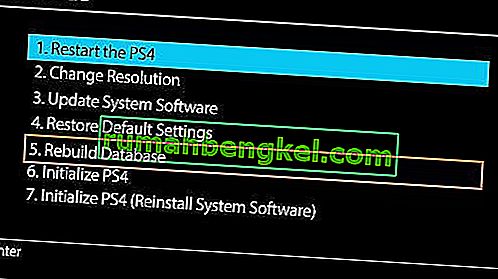
- انتظر بضع ثوانٍ أثناء استمراره ثم تحقق مما إذا كان الخطأ قد تم حله أم لا.
- إذا لم يتم إصلاح المشكلة وعاد PS4 إلى الوضع العادي بعد إعادة التشغيل ، فحاول تحديث نظام PS4 يدويًا أولاً أو إعادة ضبط PS4.
الحل 4: قم بتهيئة PS4 بالكامل
إذا كان جهاز PS4 الخاص بك يتعطل باستمرار مما أدى إلى العديد من مواطن الخلل والأخطاء ، فيمكنك إجراء التهيئة الكاملة على جهازك. سيؤدي هذا إلى إعادة الجهاز إلى أمر العمل الصحيح ويمنعه من التعطل مرة أخرى. لكن تهيئة محطة التشغيل بالكامل يمكن أن تمحو البيانات من وحدة التحكم. لذا كن حذرًا وحاول عمل نسخة احتياطية من وحدة التحكم الخاصة بك قبل إجراء التهيئة بحيث يمكن حفظ بياناتك بما في ذلك الصور ومقاطع الفيديو وغير ذلك الكثير من المسح. الطريقة الموصى بها لتهيئة PS4 هي من خلال الوضع الآمن ، لذا سيتعين علينا تشغيله أولاً. من أجل هذا:
- اضغط على زر الطاقة في اللوحة الأمامية لإيقاف تشغيل PS4. بعد ذلك ، يومض مؤشر الطاقة لبضع ثوان قبل إيقاف التشغيل.
- بعد إيقاف تشغيل نظام PS4 ، اضغط مع الاستمرار على زر الطاقة مرة أخرى. سوف تسمع صوت صفير بمجرد الضغط على الزر وصوت صفير آخر بعد سبع ثوانٍ إلى السابق. حرر الزر عندما تسمع صوت الصفير الثاني.
- بعد ذلك ، قم بتوصيل وحدة التحكم اللاسلكية DUAL SHOCK 4 بكابل USB. ثم اضغط على زر PS في وحدة التحكم.
- حدد " خيار تهيئة PS4 " من القائمة.
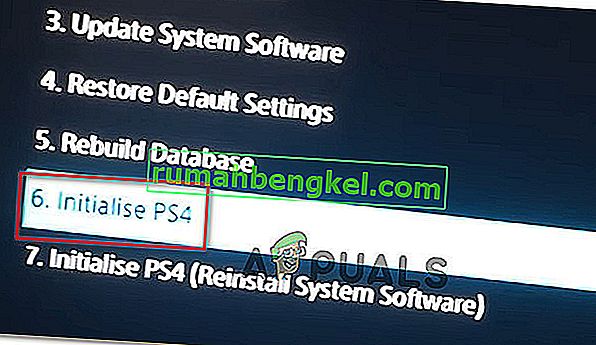
- انتظر حتى يتم تهيئة PlayStation الخاص بك وتحقق لمعرفة ما إذا كانت المشكلة مستمرة بعد إكمال العملية.
الحل 5: قم بتهيئة محرك الأقراص الصلبة PS4
قد يكون أحد الأسباب الرئيسية لحدوث هذا الخطأ هو حدوث خلل في القرص الصلب وتعطله. وهذا بدوره يمكن أن يؤدي إلى العديد من الثغرات والأخطاء التي قد تكون مشكلة في التعامل معها. يمكنك دائمًا محاولة ترقية محرك الأقراص الثابتة PS4 إلى محرك أحدث ، ولكن يمكن أيضًا إصلاح القرص القديم. إذا كان محرك الأقراص الثابتة PS4 سيتألف من قطاعات تالفة ، فقد يؤدي ذلك إلى تلف البيانات وتعطل النظام بأكمله. قد يبدو محرك الأقراص الثابتة الخاص بك وكأنه يعمل بشكل صحيح بينما يحتوي على بعض القطاعات السيئة حيث لا يمكن تخزين البيانات بشكل مثالي. يتمثل أحد العلاجات لهذه المشكلة في محاولة نسخ بياناتك احتياطيًا نظرًا لأن إنشاء نسخ متعددة هو الطريقة الوحيدة التي يمكن بها منع بيانات محرك الأقراص الثابتة من التلف والتحلل.للقضاء على القطاعات التالفة على القرص الصلب PS4 ، يمكنك توصيله بجهاز كمبيوتر وتهيئته بالكامل للتخلص من أي تقسيم خاطئ ولإزالة القطاعات التالفة. بالإضافة إلى ذلك ، يمكنك فحص حالته باستخدام برنامج مراقبة القرص الصلب للتأكد من أنه يصل فعليًا إلى العلامة.
أيضًا ، إذا كنت تستخدم USB خارجيًا أو محرك أقراص ثابتًا على جهاز الكمبيوتر ، فمن المستحسن أن تحاول تهيئته أيضًا لأنه قد يحتوي أحيانًا على بعض القطاعات التالفة أيضًا. قبل تثبيت تحديث البرنامج على PlayStation 4 ، حاول إعادة تعيين محرك الأقراص الصلبة الخارجي أو USB إذا كانا متصلين.
الحل 6: أعد تثبيت برنامج PS4 الثابت
إذا كنت بحاجة إلى تحديث PS4 الخاص بك إلى برنامج النظام الثابت التالي ، يمكنك تنزيله باستخدام موقع Playstation على الويب. يمكنك الحصول على ملف التحديث من هنا ولكن في بعض الأحيان يتعذر على PS4 التعرف بشكل صحيح على نظام التشغيل بعد التحديث وتظهر رسالة الخطأ. لذلك ، إذا قمت باستبدال محرك الأقراص الصلبة الخاص بك ، فسيتعين عليك إعادة تثبيت برنامج النظام بالكامل من موقع PlayStation على الويب للتأكد من أن نظام التشغيل يعمل على النحو الأمثل. من أجل هذا:
- قم بزيارة موقع PlayStation على الويب وابحث عن رابط تنزيل ملف إعادة التثبيت.
- انقر فوق خيار تنزيل " ملف إعادة تثبيت برنامج نظام PS4 ".
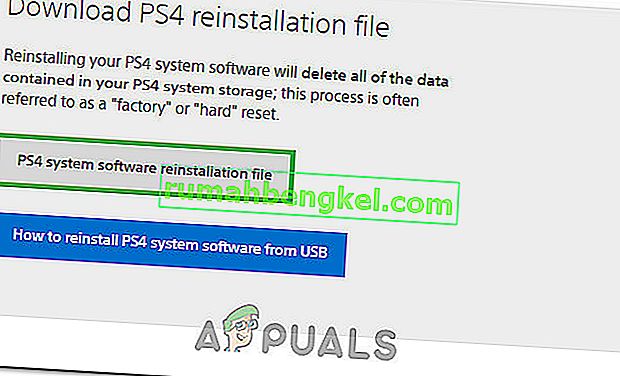
- بعد النقر فوق الخيار ، يجب أن يبدأ التنزيل.
- انتظر حتى ينتهي التنزيل ، وقم بتأكيد الملف عن طريق التحقق من أحجام الملف. سيكون ملف التحديث الذي قمنا بتنزيله وتثبيته مسبقًا أقرب إلى حد ما من 300 ميجابايت بينما سيكون حجم ملف التثبيت الكامل أقرب إلى 800 ميجابايت .
- ضع هذا الملف داخل محرك أقراص USB تمت تهيئته بتنسيق FAT 32 وتأكد من وضعه كما وضعنا ملف التحديث في الحل أعلاه.
- اضغط على زر الطاقة في اللوحة الأمامية لإيقاف تشغيل PS4. بعد ذلك ، يومض مؤشر الطاقة لبضع ثوان قبل إيقاف التشغيل.
- بعد إيقاف تشغيل نظام PS4 ، اضغط مع الاستمرار على زر الطاقة مرة أخرى. سوف تسمع صوت صفير بمجرد الضغط على الزر وصوت صفير آخر بعد سبع ثوانٍ إلى السابق. حرر الزر عندما تسمع صوت الصفير الثاني.
- بعد ذلك ، قم بتوصيل وحدة التحكم اللاسلكية DUAL SHOCK 4 بكابل USB. ثم اضغط على زر PS في وحدة التحكم.
- بمجرد الانتهاء من ذلك والتمهيد في الوضع الآمن ، حدد الخيار " تهيئة PS4 (إعادة تثبيت برنامج النظام) ".
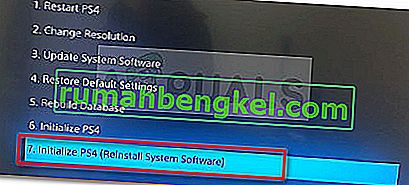
- حدد خيار التثبيت من USB واتبع الإرشادات التي تظهر على الشاشة لإعادة تثبيت البرنامج بأكمله لجهاز PlayStation 4 من USB.
- تحقق لمعرفة ما إذا كانت هذه المشكلة لا تزال قائمة بعد إعادة تثبيت البرنامج من البداية.

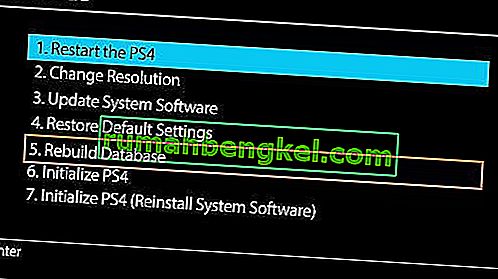
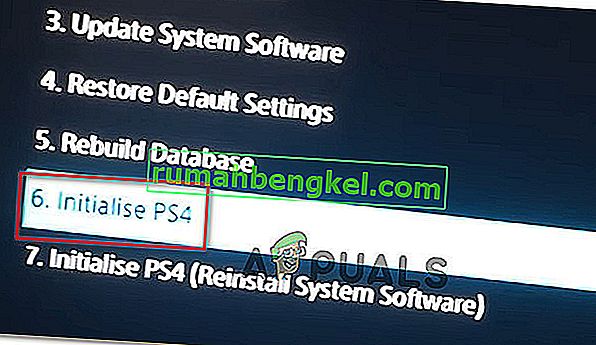
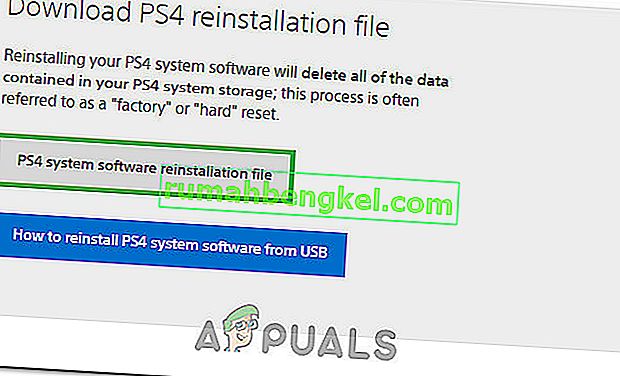
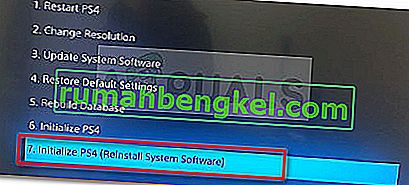
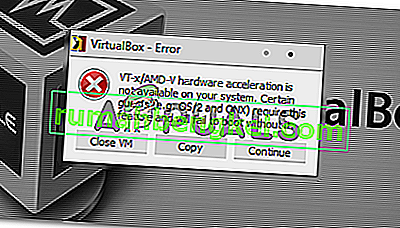

![كيفية إصلاح & lsquo ؛ FATAL: Metro Exodus & [رسقوو] ؛ خطأ في Windows؟](https://pics.rumahbengkel.com/files/guides/1280/NHPX7PIREIpic.jpg)